win10以太网适配器图标消失如何恢复 让win10显示以太网适配器图标的方法
更新时间:2023-01-19 12:08:00作者:mei
电脑以太网适配器是一个重要的组成部分,起到转换的作用, 既可以是现实的电压转换,也可以是虚拟的数据转换,最近,有用户反馈说win10系统以太网适配器图标消失,遇到这种情况,可以通过设备管理器添加适配器恢复,步骤简单,接下去分享让win10显示以太网适配器图标的方法。
解决方法如下:
1、右键开始菜单,打开“设备管理器”。
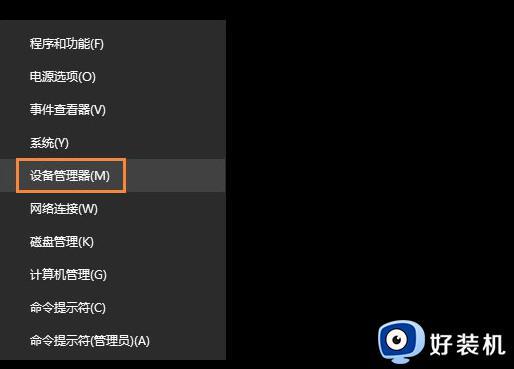
2、在设备管理窗口的最上方点击“操作”打开“添加过时硬件”选项。
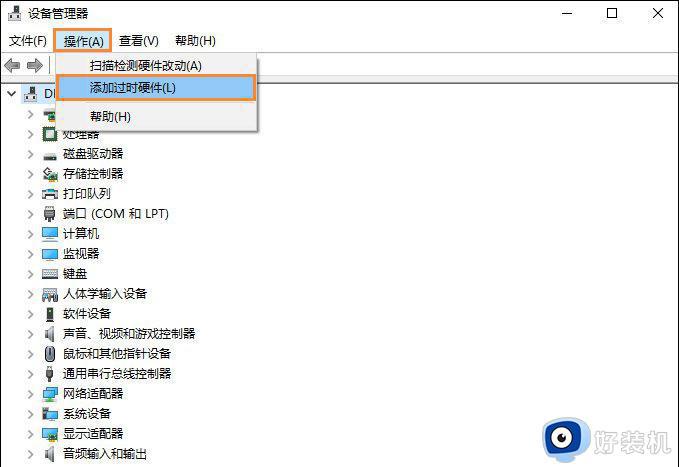
3、弹出窗口后,选择“下一步”。
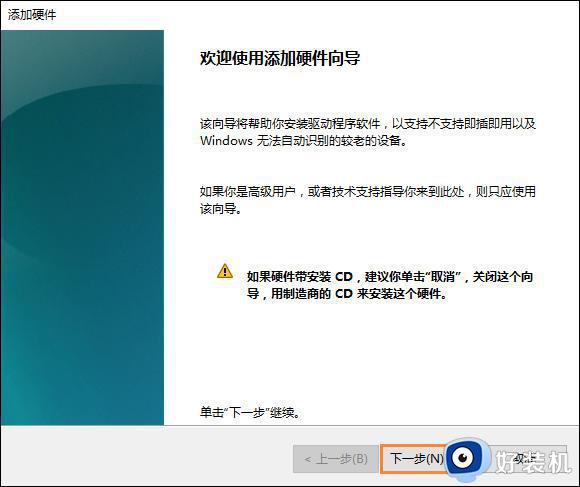
4、然后,选择第二个选项“安装我手动从列表选择的硬件(高级)(M)”,点击“下一步”。
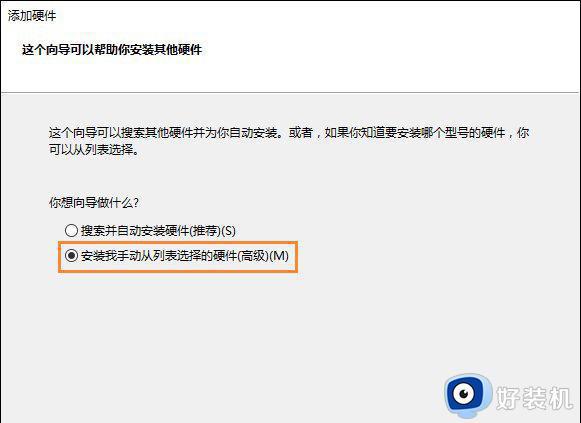
5、之后,在常见硬件类型框中找到并点击选中“网络适配器”,点击“下一步”。
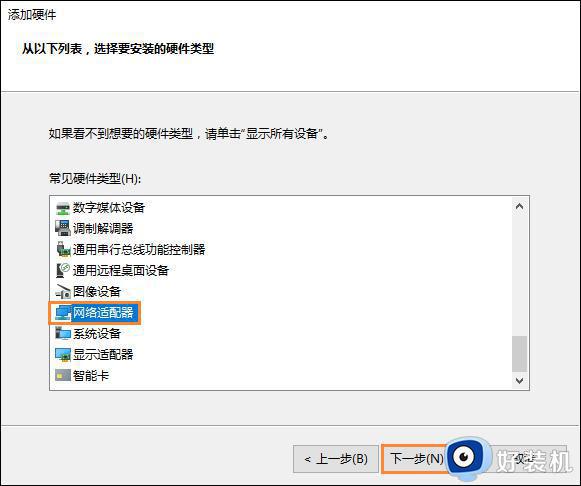
6、出现添加硬件页面时,如图所示,点击选择“Microsoft”,右侧则是选择“Microsoft KM-TEST Loopback Adaptor(中文名为:环回适配器)”,点击“下一步”即可
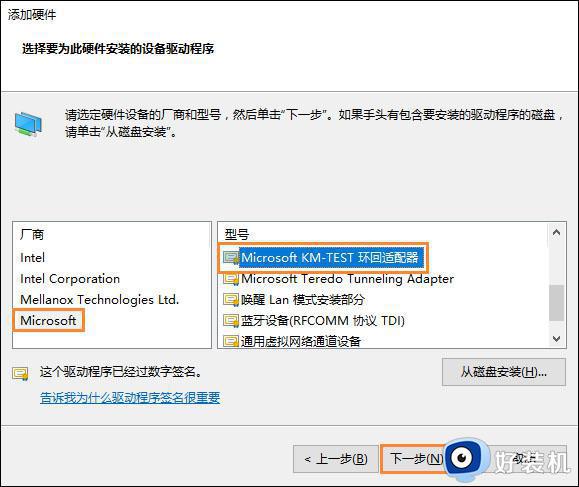
7、设置完成后,刷新网络连接页面,即可看见“以太网”图标已经恢复。
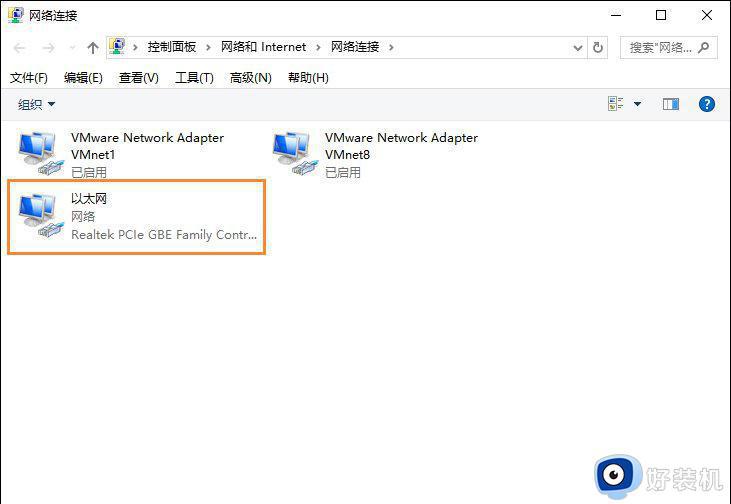
通过以上步骤设置,让win10系统重新显示以太网适配器图标,操作步骤简单,希望能帮助到大家。
win10以太网适配器图标消失如何恢复 让win10显示以太网适配器图标的方法相关教程
- win10以太网不见了怎么恢复 win10网络适配器以太网消失解决方法
- Win10没有以太网图标如何恢复 win10不显示以太网图标怎么回事
- 如何解决windows10网络适配器没有wlan windows10网络适配器没有wlan修复方法
- win10网络适配器是空的无法上网怎么办 win10网络适配器是空的解决方法
- win10适配器wlan不见了怎么办 win10电脑适配器里没有wlan怎么解决
- win10网络适配器空白什么原因 win10网络适配器空白的恢复方法
- win10打开适配器设置是空的怎么回事 win10网络适配器是空的无法上网如何解决
- win10如何解决未检测到正确的网络适配器 win10未检测到正确的网络适配器的解决方法
- win10更改适配器设置空白怎么办 win10网络适配器是空的如何解决
- win10网络适配器设置空白的解决方法 win10网络适配器设置没东西怎么办
- win10拼音打字没有预选框怎么办 win10微软拼音打字没有选字框修复方法
- win10你的电脑不能投影到其他屏幕怎么回事 win10电脑提示你的电脑不能投影到其他屏幕如何处理
- win10任务栏没反应怎么办 win10任务栏无响应如何修复
- win10频繁断网重启才能连上怎么回事?win10老是断网需重启如何解决
- win10批量卸载字体的步骤 win10如何批量卸载字体
- win10配置在哪里看 win10配置怎么看
win10教程推荐
- 1 win10亮度调节失效怎么办 win10亮度调节没有反应处理方法
- 2 win10屏幕分辨率被锁定了怎么解除 win10电脑屏幕分辨率被锁定解决方法
- 3 win10怎么看电脑配置和型号 电脑windows10在哪里看配置
- 4 win10内存16g可用8g怎么办 win10内存16g显示只有8g可用完美解决方法
- 5 win10的ipv4怎么设置地址 win10如何设置ipv4地址
- 6 苹果电脑双系统win10启动不了怎么办 苹果双系统进不去win10系统处理方法
- 7 win10更换系统盘如何设置 win10电脑怎么更换系统盘
- 8 win10输入法没了语言栏也消失了怎么回事 win10输入法语言栏不见了如何解决
- 9 win10资源管理器卡死无响应怎么办 win10资源管理器未响应死机处理方法
- 10 win10没有自带游戏怎么办 win10系统自带游戏隐藏了的解决办法
